Slik sletter du registernøkler
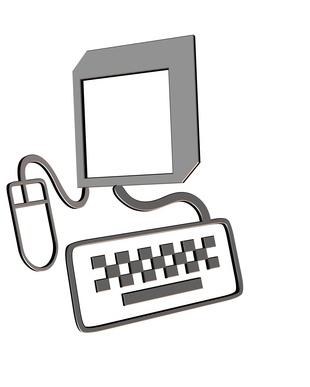
Registret er en utrolig viktig del av alle Microsoft Windows-operativsystemer. I hovedsak er registret i databasen som inneholder all informasjon for maskinvaren og programvaren som brukes av datamaskinen. Derfor er det viktig at du forstår at eventuelle endringer i systemets register kan påvirke datamaskinen og eventuelt deaktivere den helt. Hvis du har blitt infisert med et virus som har endret registeret, sørg for at du vet nøyaktig hvilke taster som skal fjernes før du fortsetter med slettingen.
Bruksanvisning
Lagre systeminnstillingene
1 Opprette et systemgjenopprettingspunkt før du gjør noen endringer i registeret. Klikk på "Start" og navigere deg til "System Tools." Deretter velger du "System Restore".
2 Velg "Opprett et gjenopprettingspunkt" og klikk på "Neste" -knappen, som er på bunnen av vinduet. Dette vil føre til et nytt vindu skal vises på skjermen.
3 Bestem deg for et navn på gjenopprettingspunkt, og skriv det inn i feltet. Klikk på "Create" når du er ferdig å skrive inn navnet. Når gjenopprettingspunkt er opprettet, kan du klikke på "Close" nederst i vinduet. Med gjenopprettingspunkt opprettet, kan du gå tilbake til systemgjenoppretting og gjenopprette systemet hvis det oppstår problemer på grunn av endringene du gjør i registeret.
Slette en registernøkkel
4 Klikk på "Start" -knappen og velg "Kjør". I gitt plass, skriv inn "regedit" uten anførselstegn. Dette vil åpne systemets register editor.
5 Søk etter registernøkkelen du vil slette. Hvis du vet nøyaktig hvor nøkkelen ligger, kan du navigere til det direkte ved å klikke på de aktuelle feltene. Ellers kan du bruke "Søk" funksjonen ved å klikke på "Rediger" og deretter "Finn". Skriv inn nøkkelen i feltet og trykk "Søk etter neste."
6 Velg registernøkkelen du vil slette ved å høyreklikke på den med musen. Dette vil få opp en liten meny. Velg "Slett" fra menyen for å ta ut nøkkelen. Du kan også venstre klikker du på tasten og velg "Slett" fra "Edit" -menyen øverst i vinduet. Du vil bli bedt om å bekrefte slettingen. Klikk "Yes" for å fortsette.
